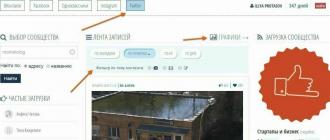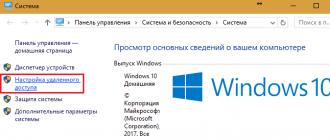Несмотря на колоссальную популярность на мобильных устройствах, мессенджер Viber пока что не обрел такой же популярности на компьютерах и ноутбуках. В определенной степени связано это с тем, что многие пользователи затрудняются или вовсе не знают, как установить Viber на компьютер.
По какой причине человек может захотеть запускать Viber на ПК или ноутбуке? Во-первых, это удобно: сенсорный дисплей никогда не заменит полноценную qwerty-клавиатуру (к тому же, такой подход избавляет от необходимости отвлекаться на два устройства). Во-вторых, Viber все чаще используется в качестве платформы для консультации клиентов во всевозможных интернет-магазинах; установка Вайбера на компьютер менеджера позволит эффективно и оперативно общаться с потенциальными покупателями.
Как установить Viber на компьютер
Viber для Windows
По официальной информации разработчиков любой обладатель ПК под управлением операционной системы Windows XP и выше (в т.ч. Vista, 7, 8 и Windows 10) может установить Вайбер на компьютер. Для этого необходимо выполнить следующую последовательность действий:
- Перейти на сайт и скачать настольную версию Viber для Windows.
- Запустите загруженный файл, чтобы начать установку Viber на ПК. В приветственном окне необходимо согласиться с условиями лицензии. Для этого следует поставить галочку так, как это показано на скриншоте ниже. Затем нужно нажать кнопку «Install» и дождаться завершения работы установщика.


Ура! Программа установлена.
Viber на Linux и Mac
Помимо приложения для Windows на официальном сайте Viber присутствуют бесплатные версии для операционных систем на базе Linux (Debian, Fedora и так далее) и MacOS.
Инсталляция программы для этих систем ничем не отличается от .
Как зайти в Viber с компьютера
Запустив программу после установки, вы увидите приветственное окно приложения:

Существует два варианта активации Viber на ПК.
Способ 1: активация с помощью QR-кода
Для того чтобы зайти в Вайбер на компьютере, нужно открыть его на своем смартфоне, вызвать считыватель QR-кода из меню мессенджера и считать QR-код с экрана ПК или ноутбука с помощью смартфона (как показано на скриншотах ниже):


После считывания кода, вы сможете подключиться к Вайберу.
Способ 2: если не работает камера
Может случится так, что фотокамера на смартфоне не работает. Как в таком случае считать QR-код? Для этого разработчики предусмотрели следующий механизм:
- В нижней части окна с QR-кодом нажмите на кнопку «У меня не работает камера. Что делать?».

- Программа сформирует ссылку с секретным кодом. Скопируйте ее, нажав, как ни странно, кнопку «Скопировать». Далее следует отправить эту ссылку на свой телефон (с установленным Вайбером) любым удобным для вас способом (например, через другой мессенджер или почту). Я отправлю этот код на свой смартфон с помощью Telegram.


- Нажмите на эту ссылку на своем смартфоне. Система откроет ее через стандартный браузер, но после запрос будет «переадресован» Вайберу. В открывшемся окне мессенджера необходимо поставить галочку рядом с «Я хочу активировать…» и нажать кнопку «Разрешить».



Теперь вы знаете, как пользоваться Вайбером на ПК без использования камеры смартфона.
Как удалить Viber с компьютера полностью
Для того чтобы удалить Вайбер с компьютера выполните следующие действия:
Для Windows XP: нажмите кнопку «Пуск», затем «Панель управления», в открывшемся окне кликните по «Установка и удаление программ» и отыщите в списке приложений Viber и удалите его.
Для Windows 7: «Пуск» — «Панель управления» — «Программы и компоненты» — отыщите и удалите Viber.
Для Windows 10: «Пуск» — «Параметры» — «Приложения» и дальше все стандартно — найти в перечне установленных программ мессенджер и удалить его.

Видео-инструкция от PingviTech для обладателей Windows 10:
Существует быстрый способ доступа к меню управления программами в любой версии Windows: для этого нужно и написать команду appwiz.cpl.


Важно! Не забудьте удалить личные файлы, оставшиеся после деинсталляции Вайбера! Среди этих файлов будут все полученные по Вайберу фотографии и видео!
Они расположены по адресу: C:\Пользователи\[имя пользователя]\Документы\ViberDownloads

Теперь вы знаете, как удалить Viber с компьютера полностью!
Блиц
Как синхронизировать Viber с компьютером
После первого входа в мессенджер на ПК или ноутбуке программа автоматически синхронизирует все ваши контакты и группы, в которых вы состоите. Однако, синхронизация диалогов и истории переписок произойдет чуть позже в процессе использования Вайбера. Вы увидите специальное окно. Откройте мессенджер на телефоне, нажмите кнопку «Синхронизировать» (на ПК), после чего – кнопку «Начать» (на смартфоне). Синхронизация завершена.


В дальнейшем все отправляемые и получаемые сообщения (в т.ч. медиафайлы) будут доступны как на телефоне, так и на ПК.
Как активировать Viber на компьютере без телефона
Скажем так, «человеческого» способа активации Вайбера без смартфона не существует, однако, народные умельцы предлагают воспользоваться способом, основанном на использовании эмулятора BlueStacks . Подробный алгоритм действий изложен в видео-инструкции (хотя, похоже, проще купить простенький смартфон!).
Сегодня мы разберёмся, как скачать и установить Viber на телефон или компьютер.
Viber является очень популярным и удобным мессенджером, он входит в тройку лидеров на российском рынке. Его очень удобно использовать для бизнеса, так как Viber позволяет создавать новостные чаты вашей компании, где вы сможете оперативно оповещать о последних новостях вашей компании, акциях, конкурсах и выгодных предложениях.
Как установить Viber на телефон
В первую очередь необходимо наличие подключения к интернету на вашем устройстве. Откройте приложение Google Play Market, оно установлено изначально.
В поиске набираем Viber, чтобы найти нужное нам приложение:
 После этого откроется страница, с которой можно установить приложение. Нажимаем кнопку «Установить»:
После этого откроется страница, с которой можно установить приложение. Нажимаем кнопку «Установить»:
 Приложение запросит разрешение на необходимые доступы. Чтобы продолжить установку, нажмите на зелёную кнопку «Принять» слева внизу экрана:
Приложение запросит разрешение на необходимые доступы. Чтобы продолжить установку, нажмите на зелёную кнопку «Принять» слева внизу экрана: По окончании загрузки и автоматической установки вам придёт соответствующее уведомление:
По окончании загрузки и автоматической установки вам придёт соответствующее уведомление:

Запустите приложение, нажав на ярлык, добавленный на рабочий стол при скачивании.
 После этого приложение попросит указать номер телефона, к которому будет привязан ваш аккаунт в Viber. Водим номер и нажимаем на большую фиолетовую кнопку «Продолжить»:
После этого приложение попросит указать номер телефона, к которому будет привязан ваш аккаунт в Viber. Водим номер и нажимаем на большую фиолетовую кнопку «Продолжить»:
 Теперь необходимо дождаться звонка, благодаря которому приложение автоматически распознает код подтверждения и он появится в поле ввода:
Теперь необходимо дождаться звонка, благодаря которому приложение автоматически распознает код подтверждения и он появится в поле ввода:


В первую очередь необходимо наличие подключения к интернету на вашем iPhone. Откройте приложение App Store, оно установлено изначально на вашем устройстве. В открытом приложении на нижней панели выберите вкладку поиск:

В окне поиска сверху есть необходимо ввести название приложение. В нашем случае это Viber. Находим приложение и выбираем его из списка. Затем нажимает на кнопку «Загрузить»:

После этого нажимаем на большую синюю кнопку «Установить» внизу экрана:

На этом скачивание приложения закончено. На рабочем столе должен появиться ярлык запуска Viber.
Запустите приложение, нажав на ярлык, добавленный на рабочий стол при скачивании. После этого приложение запросит необходимый доступ для отправки вам уведомлений. Необходимо разрешить, чтобы продолжить установку приложения:

Теперь необходимо нажать на большую фиолетовую кнопку «Продолжить»:
 После этого приложение попросит указать номер телефона, к которому будет привязан ваш аккаунт в Viber. Вводим номер и нажимаем на большую фиолетовую кнопку «Продолжить»:
После этого приложение попросит указать номер телефона, к которому будет привязан ваш аккаунт в Viber. Вводим номер и нажимаем на большую фиолетовую кнопку «Продолжить»:

Теперь необходимо дождаться SMS-сообщения, по которому сервер пришлёт вам шестизначный код подтверждения, благодаря которому вы сможете подтвердить, что номер телефона действительно принадлежит вам:

После этого процесс установки приложения Viber можно считать законченным. Вы попадаете на экран, где можно настроить ваш аккаунт, добавив фотографию и сделать привязку к социальным сетям Facebook и ВКонтакте.
Чтобы избежать скачивания заражённых вирусами программ, обязательно скачивайте Viber только со страницы официального сайта https://www.viber.com/ru/download/ . Выберите для себя вариант скачивания в зависимости от того, обычный ли у вас персональный компьютер, или же Mac от Apple.

После этого будет скачан файл установки на ваш компьютер.
Запускаем ранее скаченный дистрибутив программы ViberSetup.exe. Открывается следующее окно:

Теперь необходимо нажать на Фиолетовую кнопку «Установить». Попадаем на экран установки:

Ждём, когда прогресс установки дойдёт до ста процентов. После этого программа предложит установить бесплатный антивирус Avast:

Соглашаться или отклонить, — решать вам. На процесс установки программы Viber это никак не повлияет. Но в случае, если ваш персональный компьютер не защищён антивирусом, это было бы благоразумным решением, чтобы обезопасить компьютер и ваши персональные данные.
Затем попадаем на экран приветствия. Здесь вас просят указать, есть ли у вас аккаунт в мобильном приложении или нет. Если вы ответите нет, программа предложит установить мобильное приложение Viber на ваше мобильное устройство, чтобы закончить установку Viber на персональный компьютер. Если на вашем устройстве есть Viber, нажимаем кнопку «Да».

Теперь необходимо открыть мобильное приложение Viber, там появится QR-сканер, который надо просто навести на открывшейся QR-код на вашем компьютере.

После этого соединение между мобильным приложением и программой на персональном компьютере будет установлено:

Остаётся только синхронизировать приложение с программой, чтобы на компьютере стали отображаться ваши контакты и чаты.

На этом установка программы Viber на персональный компьютер можно считать завершённой.
Почему не работает Viber
Основных причин, по которым может не работать приложение, несколько:
- Отсутствие интернета или плохой сигнал. Решается подключением интернета при его отсутствии, сменой местоположения в поиске лучшего сигнала или сменой оператора, чтобы было хорошее интернет соединение.
- Зависание приложения. Изредка такое происходит, решается очень просто банальной перезагрузкой вашего мобильного устройства.
- Если появляется ошибка когда вы активируете номер, например при переустановке, это скорее всего значит что ваш номер был заблокирован системой Viber. Чаще всего это происходит из-за того что пользователь рассылает большое количество однотипных сообщений и Viber воспринимает его спамером. Номер блокируется навсегда. Решение – создать аккаунт на другой номер телефона.
Вайбер для ПК - это популярная программа для бесплатного общения (при наличии интернета) между ее пользователями.
Сначала Вайбер был создан только для обладателей “яблочных” смартфонов с операционной системой iOS. Но прогресс не стоял на месте и уже в 2015г. появилась возможность скачать программу Вайбер для всех типов устройств (пк, телефоны, планшеты) и ОС (Windows, Android, iOS, Linux). Ниже будет ссылка по которой можно будет скачать Вибер на компьютер (русская версия).
В отличие от похожего приложения WhatsApp есть версия программы, с возможностью скачать Вайбер на компьютер на русском языке, разработанная специально для ОС Виндовс. Перед тем, как скачать Bибер на компьютер, нужно чтобы у вас на смартфоне уже было установлено это приложение. После установки программы Вибер на компьютер на русском, она полностью синхронизируется с приложением на вашем гаджете. Попробуйте Вайбер для компьютера бесплатно – скачать Вайбер на комп.
Сравнение версий: ПК vs Мобильная
 Почему же лучше загрузить и установить Вайбер на компьютер?
Почему же лучше загрузить и установить Вайбер на компьютер?
- Первый плюс – большой экран. Общаться по видеосвязи намного удобнее – компьютер не надо держать в руках и периодически смотреть на экран – видит ли вас собеседник? Теперь, когда появилась возможность скачать Viber для ПК – все будет намного комфортнее.
- Второй плюс, нормальная клавиатура – писать на которой станет быстрее и удобнее. И это случиться сразу, после того как установить viber на компьютер на русском. Тем более сообщения вы можете сразу отправлять и с мобильного и с десктопа одновременно, как для одного пользователя так и для группы – вам будет доступна вся переписка с разных устройств.
- Третий плюс – все файлы и фотографии остаются сразу у вас на компьютере. Не нужно периодически переносить со смартфона интересные файлы, фото и видео на комп, когда память на вашем гаджете “поджимает”. И эта проблема будет вас приследовать до тех пор, пока вы не решитесь скачать вибер на ПК. И чем чаще вы общаетесь, тем чаще вам необходимо производить эти манипуляции. Так что решайтесь – Вайбер для компьютера скачать можно немного ниже.
Видите, как много мы приобретем от установки приложения на компьютер, остается только этот замечательный мессенджер viber для компьютера скачать бесплатно.
Скачать Вайбер
Для того, что бы скачать бесплатно последнюю версию приложения нажмите на ссылку ниже:
Перед тем, как производить установку, проверьте рабочее состояние микрофона и web-камеры. Без этих двух устройств общение будет не полноценным.
Установка

В этом уроке я покажу, как установить Вайбер на компьютер. Мы рассмотрим, как подключить программу при помощи смартфона, обычного кнопочного телефона или вообще без номера мобильного.
Как установить Вайбер на компьютер
Viber (вайбер) - это бесплатное приложение для смартфона, в котором можно переписываться, пересылать файлы (картинки, фото, документы), созваниваться. Подобные программы называются мессенджеры .
У Вайбера есть версия и для компьютера. Ее нужно сначала скачать с официального сайта, а потом установить. В итоге на Рабочем столе появится значок для запуска такой же программы, как и на телефоне.
Чтобы установить Viber на компьютер, он должен быть уже установлен на телефоне и зарегистрирован на номер мобильного. Скачать его можно через Google Play , если у вас Андроид, или App Store , если Apple (iPhone/iPad).
Пошаговая инструкция по установке на ПК
1 . Переходим на официальный сайт viber.com
2 . Заходим в раздел «Скачать» и нажимаем «Скачать для Windows».
3 . Начнется загрузка программы. Ждем окончания и открываем полученный файл. Обычно он находится в папке «Загрузки».

4 . Нажимаем «Установить» и ждем, пока программа установится.

5 . Откроется окно для подключения Вайбера.
Иногда перед этим появляется другое окно, где предлагается установить дополнительную программу. Если она не нужна, нажимаем «Отклонить».

Следуем инструкции:
Запускаем Viber на смартфоне. Открываем меню и в нем выбираем QR-сканер.

Наводим камеру на код на компьютере.

Обычно после этого программа запускается и предлагает синхронизировать устройства. Это нужно, чтобы все ваши контакты и переписки добавились и в компьютер тоже.
Нажимаем кнопку «Синхронизация» и следуем инструкции: открываем Viber на телефоне, нажимаем «Начать» и ждем завершения (обычно меньше минуты).

После этого программа запуститься со всеми вашими контактами, переписками, настройками.
Если не получилось, обновите приложение на телефоне и просканируйте код повторно.
Если не работает камера
Важно! На телефоне должна быть актуальная версия приложения Viber и браузера (программы для интернета).
2 . Переходим в раздел «Скачать» и выбираем «Скачать для Windows».
3 . Ждем, пока файл закачается, после чего открываем его. Обычно он находится в папке «Загрузки».

4 . Нажимаем «Установить» и ждем окончания процесса.

Обратите внимание: на Рабочем столе теперь два ярлыка Viber. Один запускает приложение через BlueStacks и его можно удалить. А второй открывает программу с компьютера (также есть в Пуске) - он как раз и нужен для запуска мессенджера.
Шаг 5: Активация программы на компьютере
1 . В компьютерной версии Вайбера, в окне подключения, нажимаем «Не работает камера?».

2 . В окошке «Аутентификация» нажимаем «Скопировать».

3 . В BlueStacks, во вкладке «Главная» нажимаем на кнопку «Больше приложений» внизу и выбираем браузер. При этом Viber должен быть открыт в соседней вкладке!

4 . Вставляем в поисковую стоку скопированную ссылку и переходим по ней. Это можно сделать при помощи сочетания клавиш Ctrl + V, а затем нажать Enter.
Часто с первого раза активация не проходит. Значит, еще раз вставляем ссылку в строку и переходим по ней.

5 . Нажимаем на «Я хочу активировать Viber на дополнительном устройстве» и «Разрешить».

Обычно через пару минут программа на компьютере запускается и просит синхронизировать сообщения. Делать это необязательно.
Теперь можно закрыть BlueStacks и даже полностью удалить с компьютера - программа будет работать и без него.
Важно! Вайбер привязан к номеру мобильного. Но так как мы установили его при помощи эмулятора, то там не будет контактов с телефона. Поэтому написать сообщение или позвонить можно только через набор номера: Вызов - Показать номеронабиратель.
Если вообще нет телефона
Если у вас вообще нет мобильного или вы не хотите подключать Вайбер на личный телефон, то можно зарегистрировать программу через виртуальный номер.
Проще всего это сделать, если есть смартфон. Тогда устанавливаем на него Viber и покупаем виртуальный номер. Регистрируем приложение на этот купленный телефон и далее действуем согласно .
Но если смартфона нет, то нужно действовать так, как описано в разделе « ». Но только на этапе регистрации (), купить виртуальный номер и указывать его.
Виртуальный номер - это арендованный мобильный номер. Его можно купить на одном из специальных сайтов и использовать для регистрации в разных сервисах. Цена - несколько рублей, оплатить можно банковской картой или электронными деньгами.
Как купить виртуальный номер:
- Заходим на сайт sms-activate.ru
- Регистрируемся и пополняем баланс на нужную сумму.
- Покупаем номер и указываем его при регистрации в Viber.
- Получаем на этот номер смс с кодом (она придет на сайт).
- Указываем код при регистрации.
Подробно об этом я рассказывал в статье про регистрацию Вконтакте, в части про виртуальный телефон . Принцип тот же, но только вместо номера ВК, нужно купить номер Viber.
Давненько я не писал в рубрику “Полезные сервисы”, а тут такой повод хороший нарисовался!
Дело в том, что вся моя семья использует Viber, и мы бесплатно общаемся между собой уже год, наверно. Я прикинул, и за этот год экономия на связи, по самым скромным прикидкам, составила у нас порядка 15-20 тысяч рублей в год!
Друзья, ведь это цена вполне приличного компьютера. Так зачем тратить деньги на сотовую связь, если можно общаться бесплатно?
Не хотел бы я быть сегодня на месте владельцев Skype: –) Видимо, скоро им придется побегать по потолку и стенам, так как компания Viber.Com выпустила версию Вибера для компьютера.
Лично я не сомневаюсь, что эта программа отберет большую долю рынка у глючного Skype в ближайшее время, а может быть и задавит его. (200 миллионов абонентов – это большой повод для беспокойства!)
Те, кто не знает, что такое Вибер можете и установите его на свой мобильник.
А теперь это возможно установить программу и на обычный компьютер. Просто кайф, друзья!
Как установить Вибер на компьютер?
Так как возникает много вопросов, я записал небольшой видеурок по установке программы на компьютер. Посмотрите, пожалуйста, в нем я даю ответы на наиболее частые вопросы.
Если Вам неудобно смотреть видео, то читайте инструкцию ниже.
Решение частых проблем:
Вижу, что задают однотипные вопросы. Не хотят люди читать комментарии, где есть ответы почти на все вопросы:)
Ок, даю краткую сводку по наиболее частым вопросом и настойчиво рекомендую прочитать, прежде чем задавать свой вопрос. Повторные вопросы я просто удаляю, чтобы не засорять комментарии.
Прочитайте внимательно, пожалуйста:
Как настроить русский язык?
Никак. На данный момент есть только версия с английским интерфейсом. Но там нет ничего сложного и советую посмотреть видео в статье и убедиться, что не нужно быть гражданином Англии, чтобы во всем разобраться:)
У меня нет смартфона. Как быть в этом случае?
Напоминаю, что версия для компа будет работать только в связке с мобильником (читай выше). Вы, конечно, можете попросить смартфон у друга на время установки и вставить туда симку и зарегистрировать версию для компа.
Но программа проверяет наличие мобильной версии и будет через какое-то время снова просить код активации. Поэтому купите простенький телефон под Андроид за пару тысяч рублей. Или каждый раз умоляйте друга дать ему телефон для получения нового кода активации:)
Можно ли одновременно установить на несколько компьютеров указав один и тот же телефонный номер?
По словам разработчиков работает только в связке «один смартфон + один компьютер». Но некоторые умудряются поставить на несколько компьютеров сразу. У меня так не получилось.
Пробуйте, может получится:)
Могу ли я звонить сам себе?
Например, с мобильной версии, на свой домашний комп? Нет, не сможете.
Ко мне не приходит код активации. Что делать?
Наиболее частая проблема. Я пару раз сталкивался с такой проблемой и могу лишь посоветовать следующее:
— не нужно запрашивать код активации каждую минуту:) Лучше подождите один-два дня и попробуйте снова. Напоминаю, что код активации можно запросить ОДИН РАЗ в сутки. Потерпите и попробуйте снова минимум через 24 часа.
Еще раз повторяю: код активации придет НА СМАРТФОН. Именно поэтому Вам придется сначала установить программу на мобильник! Читайте подробнее вот здесь:
Никак не могу установить…. Все зависает в самом начале!
Попробуйте ставить из под учетной записи Администратора компьютера. Или нажмите правой кнопкой на файле установки и выберите «Запустить от имени Администратора»
Дело в том, что если Вы работаете на компе из под учетной записи с ограниченными правами (например, нельзя устанавливать новый софт), то может вылезти куча ошибок. А может и не будет кучи ошибок:)
Я пытаюсь позвонить, но вижу «No Service. There seems to be a problem connecting to Vibers service. Please check your connection and try again.»
Интернет соединение при этом есть. В чем причина? Скорее всего, сам сервис не работает. Такое редко, но бывает. Как правило, проблема устраняется в течении часа и Вам нужно лишь немного подождать. В конце-концов, можно позвонить при помощи обычной сотовой связи:)
Как отключить программу?
В правом нижнем углу экрана, там «где часики»:) найдите значок Viber и нажмите на нем правой клавишей мыши + щелкните на строке «Exit»
Удалять полностью программу, конечно, не нужно. Так некоторые делают, знаю:)
Как получить детализацию звонков из Вибер? Хочу следить за своей женой/мужем/коллегой? :)
Никак. Нехорошо следить за близкими:) Шучу, конечно, но проблема есть. На данный момент нельзя получить «распечатку» звонков из этой программы. Это, бывает, нужно для суда, доказательной базы и.т.д.
К сожалению, на данный момент такой возможности нет. И Ваш сотовый оператор не сможет дать такую информацию, так как он видит лишь интернет-трафик, но не информацию о Ваших звонках. Грубо говоря, сотовый оператор лишь дает канал связи в виде GPRS-трафика.
Подозреваю, что компетентные органы могут получить такое инфо по своим каналам (например, система СОРМ 2 — «Система Оперативно Розыскных Мероприятий 2») Я могу лишь подозревать о такой возможности, так как эта система мониторит любой трафик в России.
Я кричу в микрофон, а меня не слышат. Что делать?!
Посмотрите видео и сделайте настройки аудиоустройств. Там лишь нужно выбрать микрофон, в который кричите:) и указать куда выводить звук Вашего собеседника.
Само-собой, Вы должны купить и подключить микрофон к своему компьютеру. Забавно, но многие жалуются, что их не слышно и даже не догадываются, что нет у них микрофона:)
В ноутбуках, конечно, есть встроенный микрофон — там ничего не нужно покупать.
У меня Windows 95 или 98….
Это слишком древняя операционная система для таких целей. Как минимум, должна быть Windows XP/Vista/7/8
Обновите свой компьютер, так как использовать такие древние версии Виндоус опасно.
Я хочу переслать 10 гигабайт файлов при помощи этой программы. Почему у меня не получается? :)
Друзья, воспользуйтесь другими программами для пересылки таких гигантских файлов. Этот сервис предназначен прежде всего для ОБЩЕНИЯ, а не для обмена файлами.
Вроде ответил на наиболее частые вопросы:) Ответы на другие читайте в комментариях ниже, или обратитесь на официальный сайт разработчика.
Всем удачной связи!